「私のサムスンギャラクシーA70はちょうど70歳で、突然黒い画面に変わり、一部のアプリはまだ動作しています。私の毎日のアラームはまだ鳴り、電話は続きましたが、残念ながら、黒い画面のために応答できませんでした。サムスン、私の電話で何かをするように頼んでいます。音量小ボタンと電源ボタンを押して強制的に再起動したり、電話を充電したり、その他のトリックを無駄にしたりしました..."
- サムスンコミュニティから抜粋
サムスンの死の黒い画面をすばやく修正するにはどうすればよいですか?オンラインゲーム、ビデオ再生、またはチャット中にこの問題が発生し、解決策を見つけたい場合は、以下の上位9つの効率的なソリューションをチェックして、Samsungの突然死を数分で修正してください。

パート1。サムスンの死の黒い画面の原因は何ですか?
パート2。Androidデバイスでの死の黒い画面の症状
パート3。サムスンの死の黒い画面を修正する方法
ボーナス:サムスンの死のブラックスクリーンを回避する方法
一般的に、サムスンA20 /ギャラクシーS6 / S8の黒い画面は、ハードウェアまたはソフトウェアの問題が原因です。以下は、サムスンの死の黒い画面の原因となるいくつかの最も可能なシナリオです:
あなたのAndroidデバイスに次の現象のいずれかが表示された場合、あなたのサムスンギャラクシーS6は突然死に苦しんでいます:
サムスンの死の黒い画面を経験していても心配しないでください。以下の9つの簡単なトリックで問題のトラブルシューティングを行うことができます。
これは、サムスンギャラクシーS6の死の黒い画面を修正するための主要な操作です。Samsungデバイスの電源を切り、バッテリーを取り出し、バッテリーを元のスロットに戻すだけです。次に、電話を再起動して、問題が存在するかどうかを確認します。
ソフトリセットでSamsung Galaxy S8の死の黒い画面を修正できない場合は、ハードリセットできます。ただし、これにより、デバイス上のすべてのコンテンツと設定が消去されます。したがって、必要に応じて、手順を繰り返す前に Galaxy S8をバックアップしてください 。
デバイスの電源を切り>Androidロゴが画面に表示されるまで音量+ホーム+電源ボタンを同時に押し続けます。次に、[音量]ボタンを使用して[データのワイプ/工場出荷時設定へのリセット]オプションを選択し>電源>ボタンで選択を確認して、[はい、すべてのユーザーデータを削除します]オプションを選択します。
次に、デバイスが工場出荷時のリセットを完了するのを待ちます。完了したら、[ 今すぐシステムを再起動する] オプションを選択し、 電源 ボタンを押して確認します。その後、デバイスは自動的に再起動します。

多分あなたが必要です:あなたのサムスンギャラクシースクリーンは応答していませんか?その場合は、このガイドに従って修復してください。
デバイスのダークスクリーンモードをオンにしましたか?はいの場合、Samsungが黒い画面を回すのも不思議ではありません。Samsung電話のダークスクリーンモードをオフにするには、[ 設定] > [アクセシビリティ ]> [ビジョン ]を開き> ダークスクリーンモードを無効にします。
時々、バッテリーの消耗を除いてあなたのサムスンの電話には何の問題もありません。デバイスの電源をオンにできない場合は、充電記号が表示されているかどうかに関係なく、近くの電源に30分間接続してください。次に、 音量小 + 電源 ボタンを完全に10秒間押し続けて、デバイスを再起動します。
自動的に再起動する場合は、問題が解決した可能性があります。そうでない場合は、サムスンの突然の死を修正するために他の解決策を試してください。

他の場合では、互換性のないSDカードもサムスンの死の黒い画面になります。この問題を解決するには、Samsung電話の電源を切り、そこからSDカードを取り出します。数秒後、電話を再起動して、黒い画面の問題が解消されるかどうかを確認します。
デバイスをセーフモードで起動することは、Samsungの死の黒い画面を修正するための別の一般的なソリューションです。まず、Samsungデバイスの電源を切り、電源ボタンを10秒間押し続けて、再度電源を入れます。Samsungのロゴが画面に表示されたら、ロック画面が表示されるまで音量小ボタンを押し続けます。
最後に、左下隅にあるセーフモードをクリックして、 セーフモード に入ります。
セーフモードを終了する場合は、ホームインターフェイスから ドロップダウン画面 をプルダウンし、[ セーフモードが有効 ]通知をタップして、Samsungデバイスを再起動します。
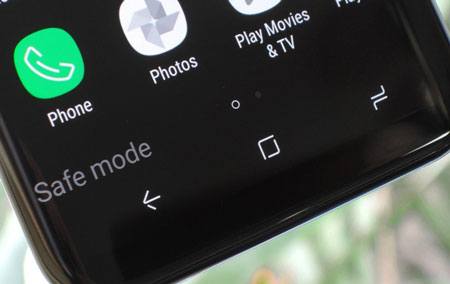
また、デバイスをリカバリモードで起動して、Samsungの死の黒い画面を修正することもできます。方法は次のとおりです。
Samsungデバイスの電源を切り>デバイスが振動するまで電源+音量アップ+ホームボタンを同時に押し続け>Samsungロゴが表示されるまで残りのボタンを押したまま電源ボタンを放します。最後に、 キャッシュパーティションをワイプする を使用してオプション ボリューム ボタン。

サムスンの死の黒い画面を正常に修正できない場合は、近くのサムスンストアに持っていくのが賢明な選択です。専門の技術者がデバイスをチェックし、修理します。デバイスがまだ保証期間中の場合は、領収書を忘れずに持参してください。
Samsungデバイスが保証対象外であるか、自宅の近くにSamsungストアがないと仮定します。現時点では、プロのサムスンの修理ソフトウェアはサムスンの技術者と同じ役割を果たします。サムスン システム修復 サムスン の死の黒い画面を含む、すべてのAndroidシステムの問題を数分で修正するような便利なツールであり、さまざまなキャリアのほとんどのSamsungモデルで動作します。
サムスンシステム修復のハイライト:
*プロのようなさまざまなSamsungシステムの問題を修正します:死の黒い画面、OTAアップデートの失敗、ブートループでスタックする、アプリがクラッシュする、Playストアが機能しない、デバイスの電源がオン/オフにならないなど。
*高い成功率、速いスピード、そして安全に使用できます。
*専門的な技術スキルなしで簡単な操作。
* AT&T、T-MOBILE、Sprint、および Verizon のさまざまな Samsung モデルに適用され、Samsung Galaxy S9 / S8 / S7 / S6 / A90 / A20 / A9s / A8s / Note 2などが含まれます。
サムスンの死の黒い画面を自動的に修正するには:
1.サムスンギャラクシーをコンピューターに接続します。
PCでSamsung修復ツールを起動した後、インターフェイスの システム修復 モジュールをタップし、USBケーブルを介してSamsungデバイスをPCに接続します。次に、 Androidの修復 左側のパネルからモード。

2.デバイス情報と動作を確認します。
関連する列でデバイスの正しい情報を選択し、[ 警告に同意 します]オプションをオンにして、[ 次へ ]をタップして続行してください。ポップアップウィンドウで、 000000 と入力して操作を確認し、[ 確認 ]ボタンを押して続行します。

3 サムスンの死の黒い画面を修正します。
画面の指示に従って、デバイスをダウンロードモードにします。終了したら、[ 次へ ]をタップして修復に必要なファームウェアのダウンロードを開始し、デバイスを自動的に修復できるようにします。すべてのプロセスが完了すると、Samsungデバイスは通常に戻ります。

参考文献:
死の問題のAndroidのブラックスクリーンを修正する5つの効果的な方法
[オーディンモードアンドロイド]サムスンのデバイスでオーディンモードから抜け出す方法は?
以下は、Samsungの死の黒い画面が将来発生するのを防ぐために役立つヒントです。
上記の詳細なトラブルシューティング方法で、あなたは間違いなく死のサムスンの黒い画面を修正するでしょう。すべてのトリックを1つずつ試したくない場合は、 Samsungシステム修復を 以前の選択にしてください。他の一般的な方法よりも成功率が高くなっています。さらに、自動検出と修復プロセスにより、重い手作業からも解放されます。
このガイドで問題がうまく解決した場合は、より多くの人と共有してください。
関連記事:
一般的なAndroidの問題を修正するためのトップ9のAndroid携帯電話の修復ソフトウェア
サムスンスマートスイッチが機能しない問題を修正するための便利なヒント(完了解決済み)
死のAndroid携帯電話のブルースクリーンを修正する方法?
9年にAndroidタブレットの死の白い画面を修正する2021つの方法